あのMicrosoftが提供する、無料で使える画像生成AI「Bing Image Creator(Image Creator from Microsoft Designer)」をご存知でしょうか?
プロンプト(指示文)を入力するだけで、アニメ風のイラストから写実的な画像まで、高品質な画像を簡単に作成できる便利なツールです。しかも、日本語でのプロンプト入力にも対応しているので、英語が苦手な方でも安心して使えます!
でも、実際に使ってみようと思っても、
- どうやって始めればいいの?
- 商用利用はできるの?著作権は大丈夫?
- 思い通りの画像を生成するプロンプトのコツが知りたい!
- アニメ風や美少女イラストを作りたいけど、どう指示すればいい?
- ブーストって何?回数制限はあるの?
といった疑問や不安を抱えている方も多いのではないでしょうか。
今回は、Bing Image Creatorの基本的な使い方から、実際に使えるプロンプト例、商用利用の注意点、よくあるエラーの対処法まで、初心者の方にもわかりやすく徹底解説していきます!
📖この記事のポイント
- Bing Image Creatorは無料で使えるが、AIを仕事にするスキルを学べば収入アップも可能!
- 画像生成AIは今後さらに需要拡大!AIスキルを身につけて先行者利益を得よう
- プロンプト作成のコツは、AIビジネス全般に応用できる汎用スキルとして価値が高い
- 趣味で終わらせない!AIで稼ぐ方法を無料セミナーで学んでみませんか?
- たった2時間の無料セミナーで会社に依存しない働き方&AIスキルを身につけられる!
- 今すぐ申し込めば、すぐに月収10万円UPを目指すための超有料級の12大特典も無料でもらえる!
\ 累計受講者10万人突破 /
無料特典を今すぐ受け取るこちらの記事ではAI画像生成サイトをまとめて大量に紹介しています。合わせてチェックしてみてください!
Bing Image Creatorとは?
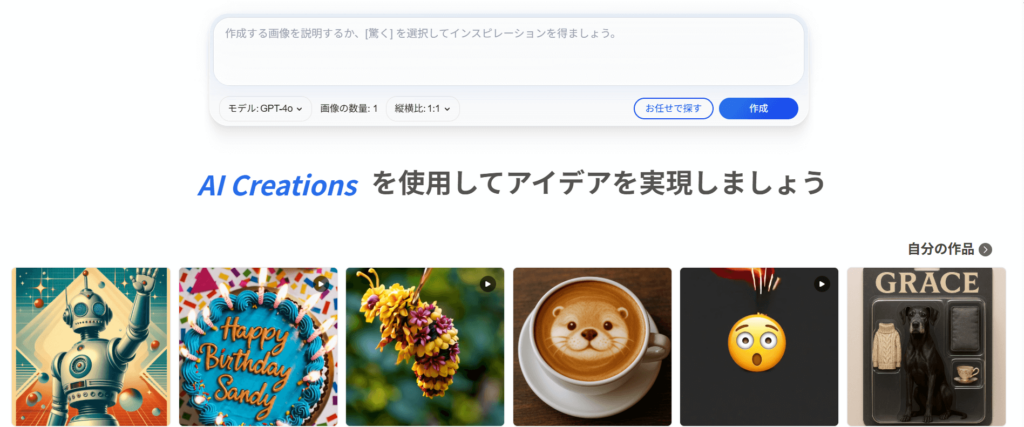
Bing Image Creatorは、Microsoftが提供する画像生成AIツールです。プロンプト(指示文)を入力するだけで、AIが自動的にオリジナル画像を生成してくれます。
このツールの最大の特徴は、OpenAIが開発した最新の画像生成モデル「DALL·E 3」を搭載している点です。DALL·E 3は、従来のDALL·E 2と比べてプロンプトの理解力が大幅に向上していて、より細かいニュアンスまで反映した高品質な画像を生成できるようになりました。
しかも、Microsoftアカウントさえあれば完全無料で利用できます!招待制や順番待ちもなく、今すぐ誰でも使い始められる手軽さも魅力です。
Bing Image Creatorの特徴
Bing Image Creatorには、他の画像生成AIにはない便利な特徴がたくさんあります。
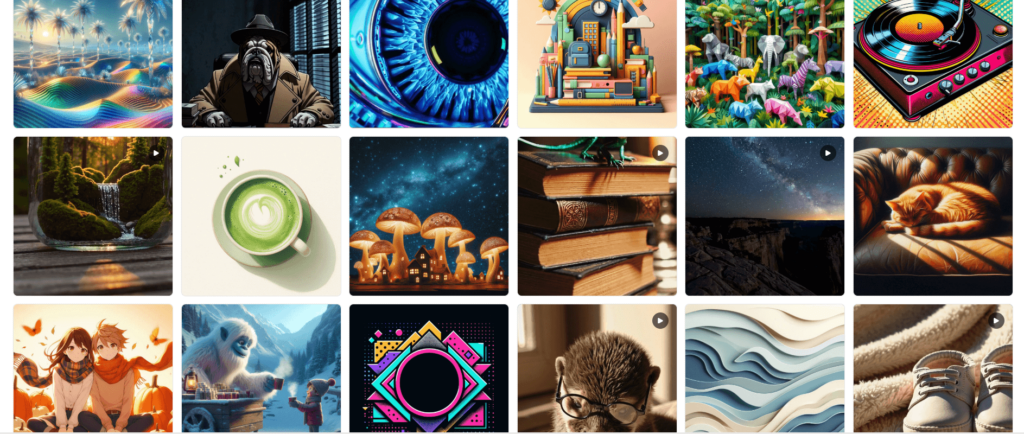
①日本語プロンプトに完全対応:2023年4月から日本語でのプロンプト入力に対応しました。英語が苦手な方でも、日本語で思い通りの指示が出せるので安心です。ただし、細かい表現や専門的な指示は英語の方が精度が高い場合もあります。
②完全無料・回数制限なし:Microsoftアカウントがあれば、画像生成の回数に制限はありません。ただし、画像生成を高速化する「ブースト」機能は1日15回分が上限で、使い切ると生成時間が長くなります(最大5分程度)。
③初心者にやさしいサポート機能:「アイデアを探す」機能では、他のユーザーが生成した画像とそのプロンプトを参考にできます。「お任せで探す」機能を使えば、AIが自動でプロンプトを作成してくれるので、何を作ればいいか迷ったときにも便利です。
④Copilotとの連携:MicrosoftのAIチャット「Copilot」からも画像生成が可能です。チャット形式で指示を出しながら、イメージを調整していくこともできます。
⑤スマホ・タブレット対応:ブラウザ版はもちろん、Bingの公式アプリからも利用できるため、外出先でもサッと画像を生成できます。
2025年最新のアップデート情報
2023年10月にDALL·E 3への対応が完了して以降も、Bing Image Creatorは継続的にアップデートされています。
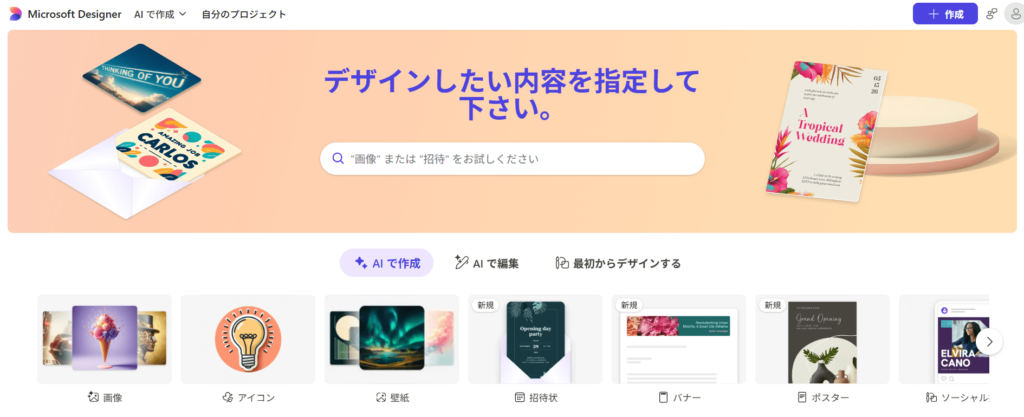
2025年時点では、サービス名が「Image Creator from Microsoft Designer」に変更される動きもありますが、機能面では従来通り「Bing Image Creator」として利用できます。また、生成画像の品質向上や、プロンプトの解釈精度の改善も進んでいます。
ただし、ブーストの仕様や回復時間については変更される可能性があるため、最新情報はMicrosoft公式サイトで確認することをおすすめします!
他の画像生成AIとの違い
画像生成AIには、Stable DiffusionやMidjourneyなどいくつかの選択肢がありますが、Bing Image Creatorにはこんな違いがあります。
①Stable Diffusionとの違い:Stable Diffusionはオープンソースで高度なカスタマイズが可能ですが、ローカル環境へのインストールが必要で初心者にはハードルが高めです。一方、Bing Image Creatorはブラウザですぐに使えるため、導入の手軽さが大きな利点です。
②商用利用の可否:Stable Diffusionは商用利用が可能ですが、Bing Image Creatorは個人の非商業的利用に限定されています。ビジネス用途で使いたい場合は注意が必要です。
③プロンプトの自由度:Bing Image Creatorには、暴力的・性的な表現など、コンテンツポリシーによる制限があります。Stable Diffusionの方が表現の自由度は高いですが、その分、倫理的な利用はユーザーの責任となります。
このように、Bing Image Creatorは「初心者でもすぐ使える」「日本語対応」「無料」という3つの強みを持つ、入門に最適な画像生成AIと言えるでしょう!
Bing Image Creatorの始め方
Bing Image Creatorは、たった3ステップで今すぐ使い始められます!面倒な登録作業や複雑な設定は一切不要です。
ステップ①:Microsoftアカウントでログイン
まず、Bing Image Creatorを公式サイトから使うには、Microsoftアカウントが必要です。
公式ページにアクセスし、「ログイン」をクリックするとログインを求められます。
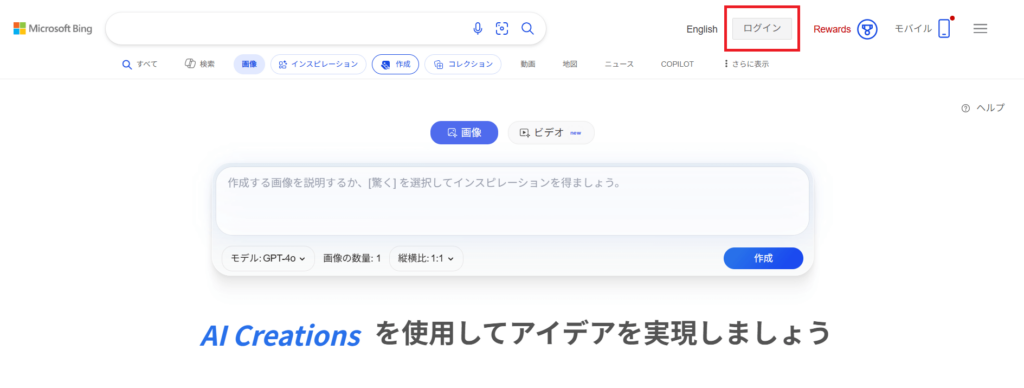
Microsoftアカウントは無料で作成できるため、持っていない方は作成しましょう!
ステップ②:初回利用時の設定
ログインが完了すると、Bing Image Creatorのメイン画面に切り替わります。
初回利用時には、15回分の「ブースト」が自動的に付与されます。ブーストとは、画像生成を高速化するためのポイントのようなもので、1回の画像生成につき1ブースト消費します。
ブーストがある状態なら、画像生成は約15秒程度で完了します。ブーストを使い切っても画像生成自体は可能ですが、最大5分程度の時間がかかる場合があります。ブーストは毎日15回分まで自動回復するので、焦らずに使いましょう。
画面上部のプロンプト入力欄に、生成したい画像の内容を入力すれば、すぐに画像生成が始められます!
ステップ③:スマホアプリでの始め方
スマホやタブレットから使いたい場合は、2つの方法があります。
方法①:ブラウザ版を利用する
Safari(iPhone)やChrome(Android)などのブラウザから、Bing Image Creatorの公式サイトにアクセスすれば、PC版と同じように利用できます。スマホ画面に最適化されたデザインで表示されるので、操作も快適です。
方法②:Bingアプリを利用する
Bingの公式アプリ(iOS・Android対応)をインストールすると、アプリ内からBing Image Creatorを利用できます。
- App StoreまたはGoogle Playから「Bing」アプリをダウンロード
- アプリを起動し、ホーム画面右下の四角いアイコンをタップ
- 「AIを探る」→「AIの絵画」を選択
- Microsoftアカウントでログイン
これで、スマホアプリからも画像生成が可能になります!
注意点として、プライベートブラウズモード(シークレットモード)では利用できません。通常のブラウジングモードでアクセスするようにしてください。
以上で準備完了です!それでは実際に画像を生成してみましょう。
Bing Image Creatorの使い方
Bing Image Creatorには、用途やレベルに合わせて4つの使い方があります。順番に見ていきましょう!
①画像生成
Bing Image Creatorのメイン機能となるのが、プロンプト(文章)からの画像生成です。
画像生成の方法はとってもシンプルで、ログイン後に表示される上部のバーにプロンプトを入力するのみです。
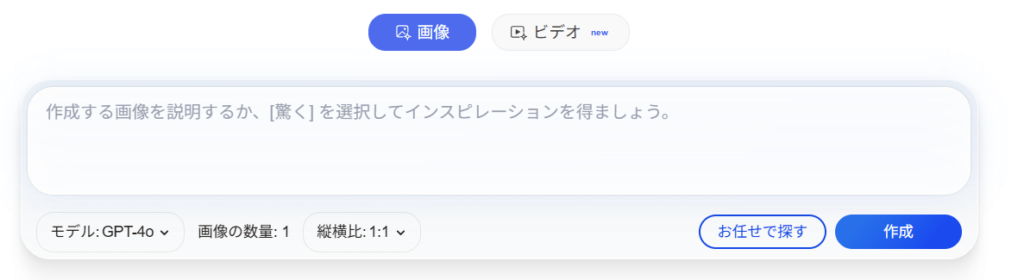
例えば、「砂浜を散歩するかわいい女性」と入力すると、そのシーンに合った画像が生成されます。日本語でも英語でも入力可能ですが、より細かい指示は英語の方が精度が高い傾向があります。
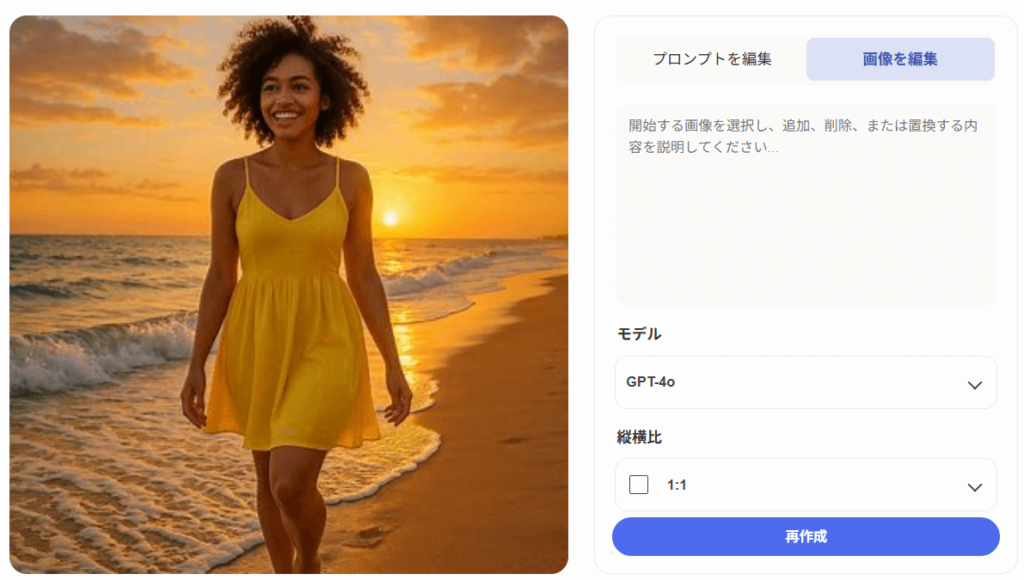
生成された画像をクリックすると拡大表示され、右側に「再生成」「共有」「保存」「ダウンロード」「カスタマイズ」のボタンが表示されます。気に入った画像があれば、そのままダウンロードして使いましょう!
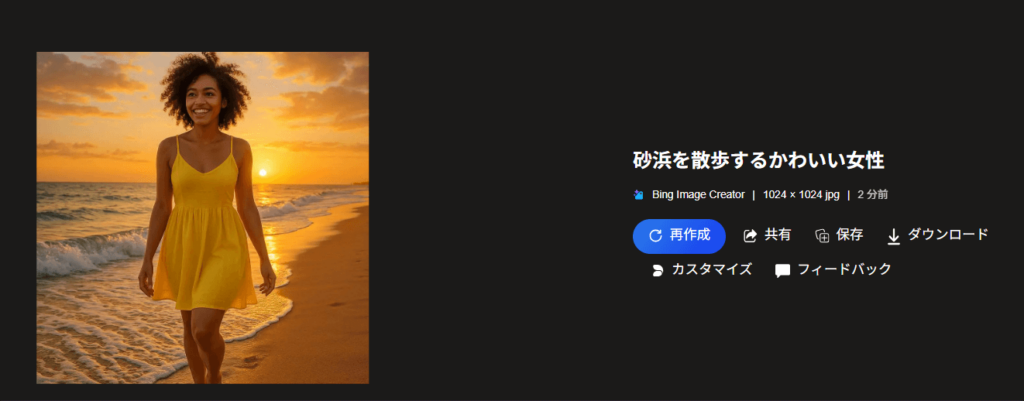
デフォルトでは正方形で生成されますが、「サイズの変更」から横長の3:2サイズor縦長の2:3サイズにも変更できます。
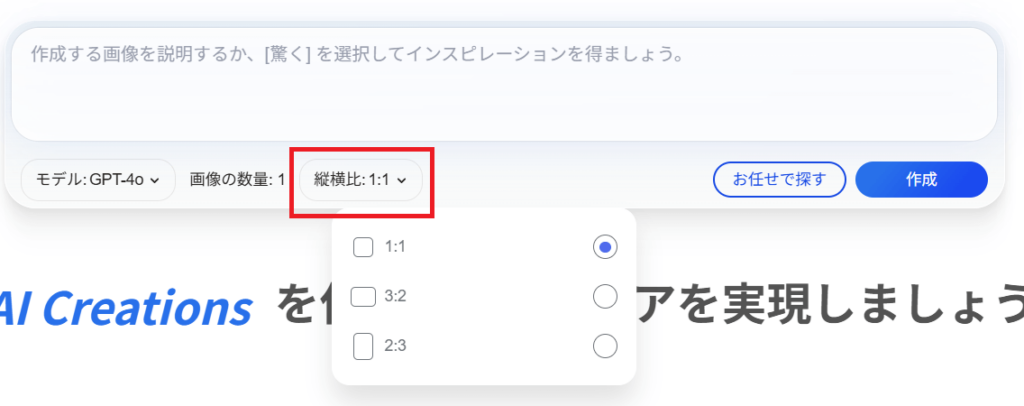
②お任せで探す(自動プロンプト生成)
「どんな画像を作ればいいかわからない…」という方には、自動プロンプト生成機能が便利です。
プロンプト入力欄の右端にある「お任せで探す」ボタンをクリックすると、AIが自動的にランダムなプロンプトを英語で生成してくれます。
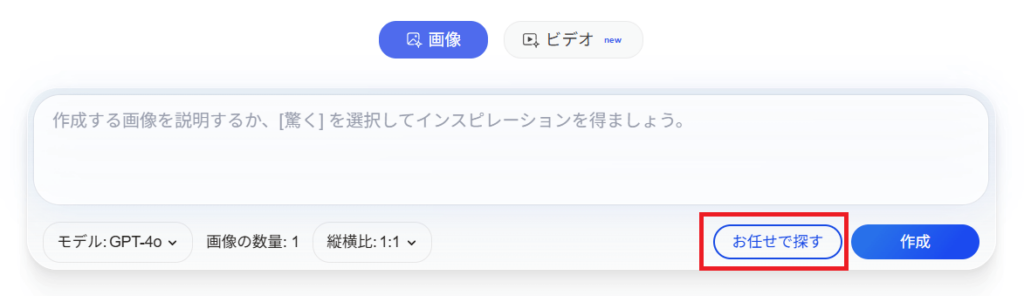
例えば、
A portrait of bird, the background is the petals of an oversized lily, The flower has green stamens and long leaves, creating a dreamy effect, pastel color palette. It was created using digital painting in the style of artists such as award winning illustrators
訳:鳥の肖像画。背景には特大のユリの花びらが描かれています。花は緑色の雄しべと長い葉を持ち、夢のような効果を生み出しています。パステルカラーのパレット。受賞歴のあるイラストレーターなどのアーティストのスタイルで、デジタルペインティングを用いて作成されました。このような、具体的で面白いプロンプトが自動入力されます。そのまま実行してもいいですし、一部を修正してオリジナルのアレンジを加えることもできます。
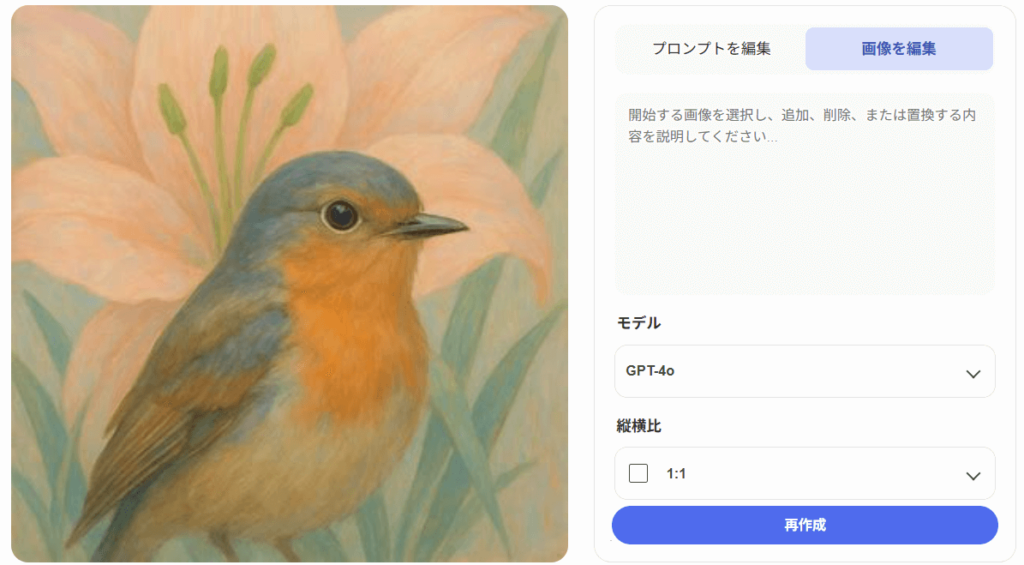
プロンプト作成のコツを学ぶのにも最適な機能なので、初心者の方はぜひ試してみてください!
③アイデアを探す(サンプル参照)
Bing Image Creatorのホーム画面を下にスクロールすると、「アイデアを探す」というセクションがあります。
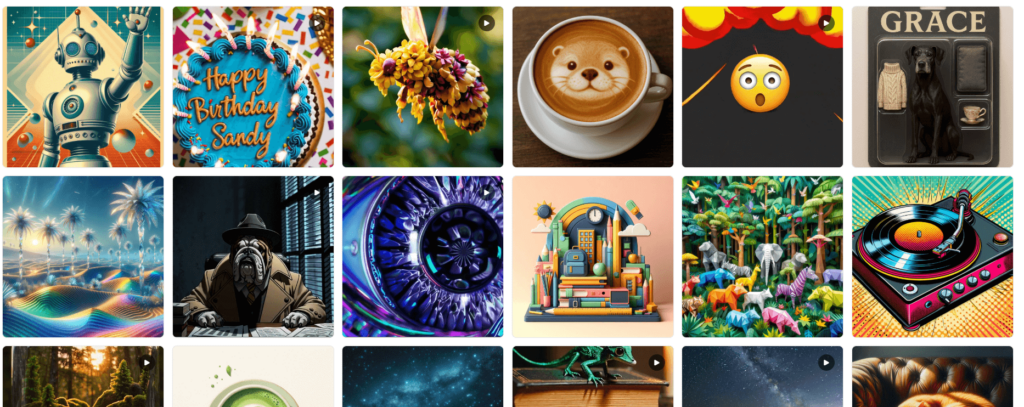
ここには、他のユーザーが生成したさまざまなサンプル画像が表示されています。画像にカーソルを合わせると、その画像を生成する際に使用されたプロンプトが表示される仕組みです。
画像をクリックすれば、同じプロンプトで生成された他の3パターンの画像も確認できます。「共有」「保存」「ダウンロード」も可能なので、気に入ったサンプル画像があれば参考にしてみましょう!
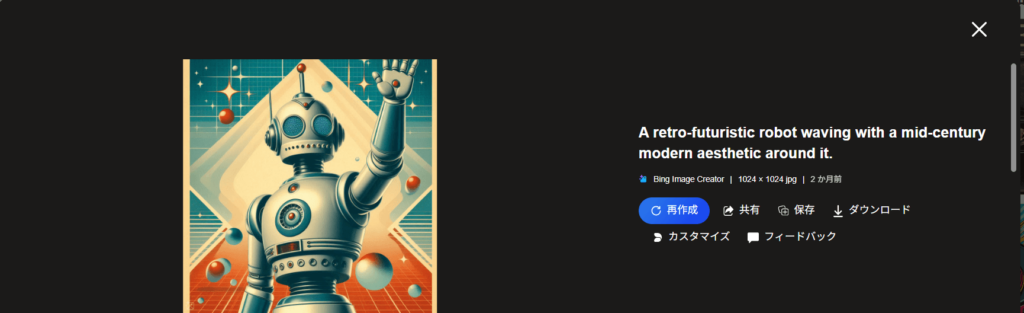
この機能は、プロンプトの書き方を学んだり、自分では思いつかないアイデアを見つけたりするのに役立ちます。
④Copilotから画像生成
MicrosoftのAIチャット「Copilot」(旧Bing AIチャット)からも、Bing Image Creatorを呼び出して画像生成ができます。
①Copilotにアクセスし、Microsoftアカウントでログイン
②チャット欄に「〇〇の画像を生成して」と入力
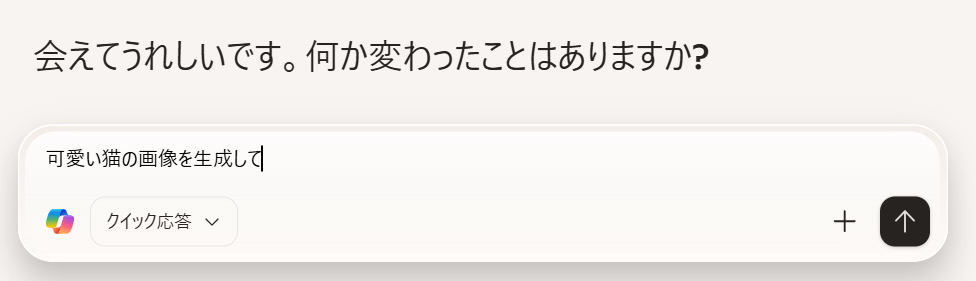
③自動的にBing Image Creatorが起動し、画像が生成される
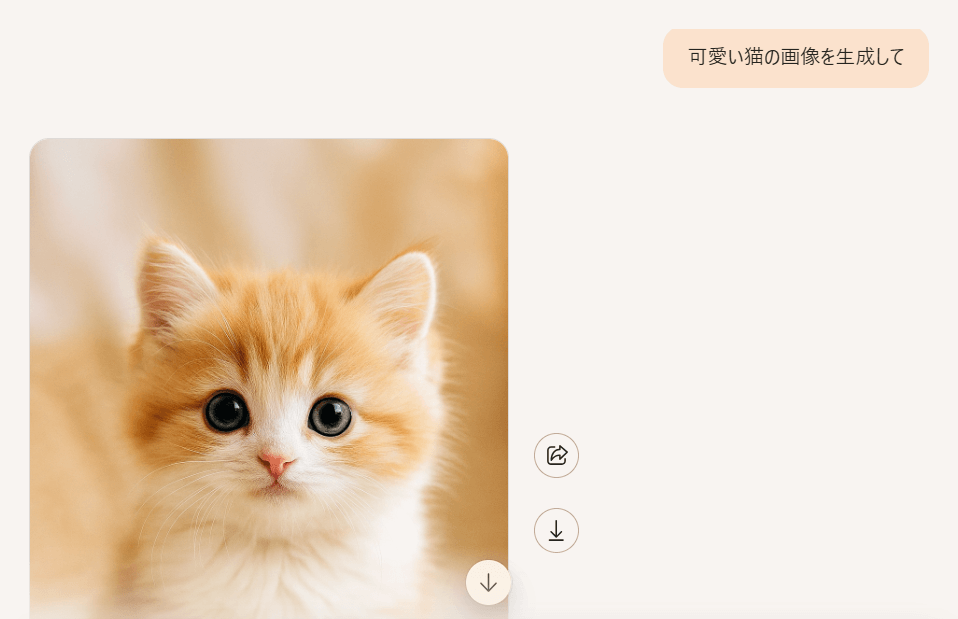
Copilotを使う利点は、対話形式でイメージを調整できることです。例えば、「もっとリアルな感じにして」と追加指示を出せば、よりリアルなバージョンに修正してくれます。
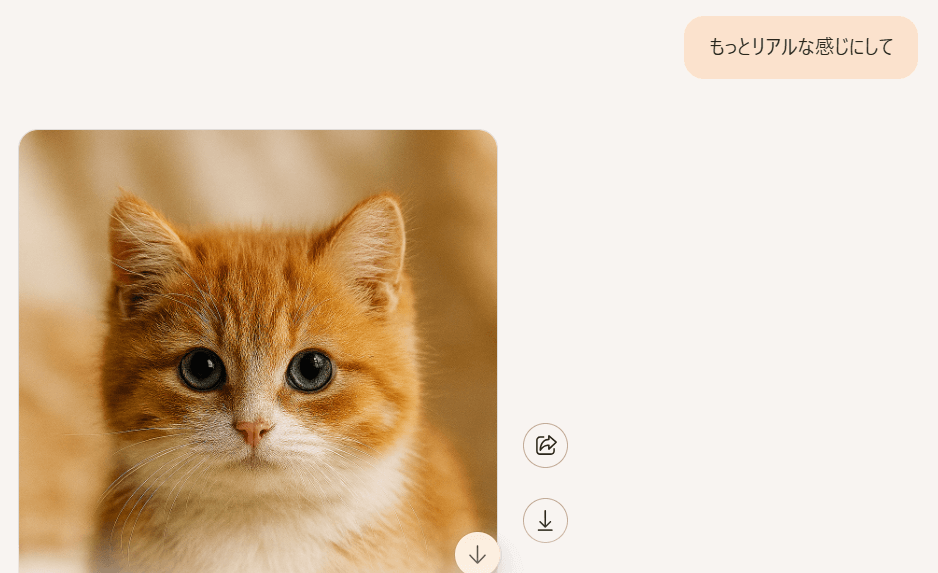
また、CopilotならログインなしでもBing Image Creatorの機能を試せるため、「とりあえず使ってみたい」という方にもおすすめです!
以上が、Bing Image Creatorの4つの基本的な使い方です。
プロンプト(呪文)のコツ7選
Bing Image Creatorで思い通りの画像を生成するには、プロンプトの書き方が重要です。ここでは、すぐに実践できる7つのコツを紹介します!
コツ①:具体的な描写を心がける
抽象的な指示ではなく、具体的な要素を盛り込むことで、イメージに近い画像が生成されやすくなります。
良い例:「大きなリンゴに乗った白黒の猫、ふさふさの毛並み」
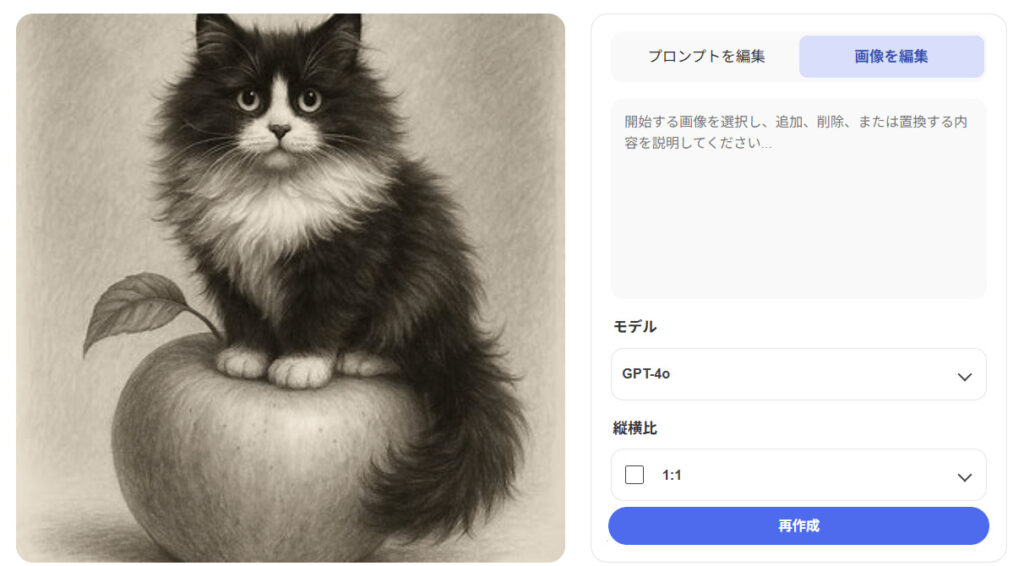
主語と行動を明確にし、色や質感などの視覚的要素を追加しましょう。「猫がピアノを弾いている」のように、具体的なシチュエーションを描写するのも効果的です。
コツ②:画風・テイストを指定する
どんな雰囲気の画像にしたいかを明確に伝えることで、出力結果が大きく変わります。
- アニメ風:「anime style」「Japanese animation」
- 実写風:「photorealistic」「realistic photo」
- イラスト風:「illustration」「digital art」
- 水彩画風:「watercolor painting」
- ピクセルアート:「pixel art」「8-bit style」
- 油絵風:「oil painting」
- ジブリ風:「Studio Ghibli style」
例えば「砂浜を散歩する女性」というプロンプトに「anime style」を追加するだけで、写実的な画像からアニメ調のイラストに変わります。
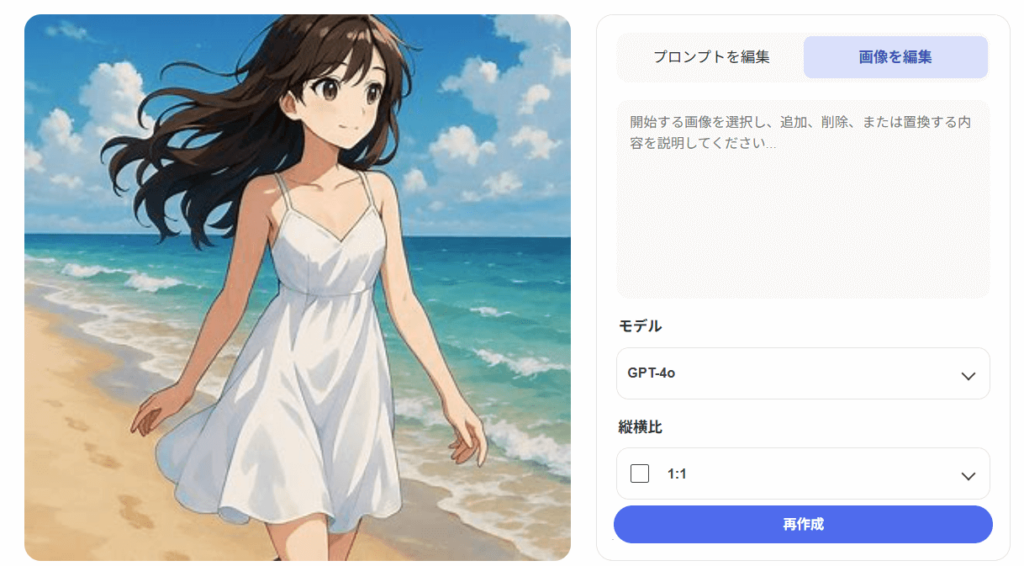
コツ③:構図・アングルを明確にする
視点や構図を指定すると、より意図に沿った画像が生成できます。
- 「close-up」:クローズアップ、近距離
- 「wide shot」:広角、全体を映す
- 「bird’s-eye view」:俯瞰、上から見た構図
- 「upper body」:上半身
- 「full body」:全身
- 「view straight on」:正面から
- 「cowboy shot」:腰から上を映す構図
特に人物画像を生成する場合、「view straight on」や「focus on eyes」を指定すると、顔の崩れを防ぎやすくなります。
コツ④:色調・雰囲気を追加する
明るさや色味、全体の雰囲気を指定することで、イメージの方向性をコントロールできます。
- 明るさ:「bright」「dark」「backlight(逆光)」
- 色調:「vivid colors」「pastel colors」「monochrome」
- 雰囲気:「dramatic」「dreamy」「nostalgic」「futuristic」「fantasy」
- 質感:「soft」「sharp」「detailed」
例えば「森の中の小屋」に「dreamy」「soft light」を加えると、幻想的で柔らかい雰囲気の画像になります。
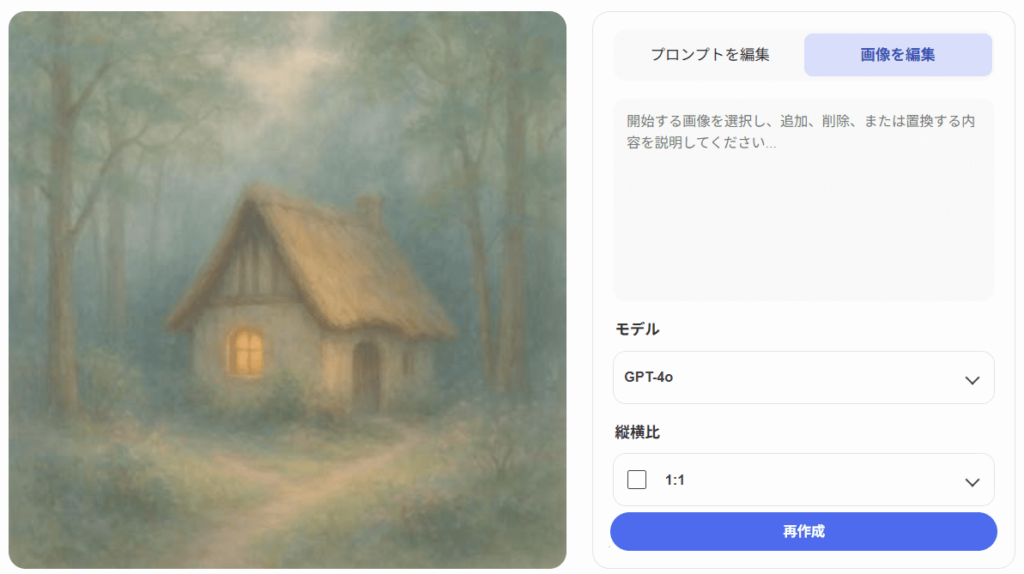
コツ⑤:日本語と英語を使い分ける
Bing Image Creatorは日本語プロンプトに対応していますが、細かいニュアンスや専門的な指示は英語の方が精度が高い傾向があります。
- シンプルな指示 → 日本語でOK
- 細かい画風の指定 → 英語推奨
- 専門用語 → 英語推奨
日本語が不安な場合は、Google翻訳やDeepL翻訳を使って英語に変換してから入力するのがおすすめです!ただし、翻訳結果をそのまま使うよりも、シンプルな単語の組み合わせに調整した方がうまくいく場合もあります。
コツ⑥:NGワードを避ける
Bing Image Creatorには、コンテンツポリシーによる制限があります。以下のような内容を含むプロンプトは、警告が表示されてブロックされます。
- 暴力的・残虐的な表現
- 性的・アダルトな表現
- 差別的・攻撃的な表現
- 特定の個人を誹謗中傷する内容
- 著作権で保護されたキャラクターの模倣
「安全でない画像コンテンツが検出されました」というエラーが出た場合は、プロンプトを見直して、問題になりそうな単語を削除または変更しましょう。繰り返し違反すると、一時的に利用停止される可能性もあるので注意が必要です…!
コツ⑦:プロンプトの順番を意識する
プロンプト内の単語の順番も、生成結果に影響を与えます。一般的に、前に書いた要素ほど優先的に反映される傾向があります。
- メインの被写体(何を描くか)
- 被写体の詳細(色、形、特徴)
- 背景・環境
- 画風・テイスト
- 色調・雰囲気
例:「白い猫、ふさふさの毛並み、花畑の中、水彩画風、明るく柔らかい雰囲気」
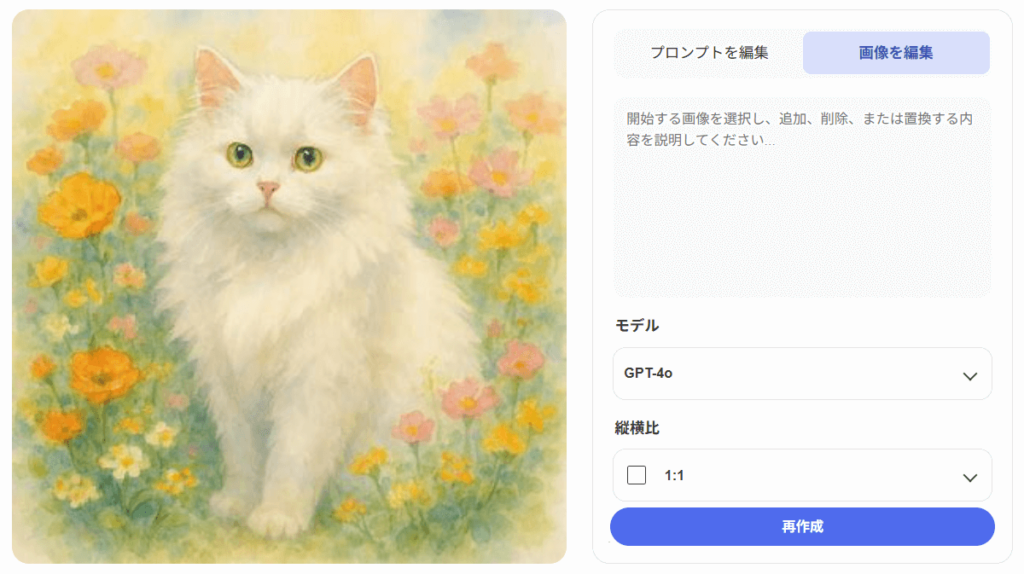
ですが、これは絶対的なルールではありません。何度か試してみて、自分なりのパターンを見つけるのがおすすめです。
これら7つのコツを組み合わせることで、思い通りの画像に近づけることができますよ♪
Bing Image Creatorで使えるプロンプト例15選
ここからは、先ほど紹介したコツを活かした具体的なプロンプト例を15種類紹介します。実際に生成された画像とともに見ていきましょう!
①アニメ風美少女のプロンプト例
アニメ風の美少女、長い黒髪、制服、桜の木の下、春の午後、柔らかい光 anime style beautiful girl, long black hair, school uniform, under cherry blossom tree, spring afternoon, soft lighting

アニメ風の画像を生成する場合、「anime style」や「Japanese animation」を冒頭に入れるのがポイントです。髪型や服装、背景を具体的に指定することで、イメージに近い画像が生成されやすくなります。
②リアル系女性のプロンプト例
photorealistic portrait of a young Asian woman, natural smile, casual white dress, upper body, view straight on, focus on eyes, natural lighting

実写風の画像を生成する場合、「photorealistic」「realistic photo」といった指定が必須です。また、「view straight on」「focus on eyes」を加えることで、顔の崩れを防ぎやすくなりますよ。
③ファンタジー風景のプロンプト例
fantasy landscape, magical forest with glowing flowers, fairy flying, twilight, dreamy atmosphere, digital art

ファンタジー系の画像では、「magical」「glowing」「dreamy」といった幻想的な雰囲気を表す単語を加えると効果的です。時間帯(twilight、nightなど)を指定するのもおすすめです!
④ロゴ・アイコンのプロンプト例
bold iconic logo of a coffee cup, black vector, simple design, on white background

ロゴやアイコンを作成する場合、「bold」「iconic」「simple」などでシンプルさを強調し、「vector」「on white background」で背景を指定すると使いやすい画像になります。
⑤食べ物(飯テロ)のプロンプト例
food photography, delicious ramen bowl, rich broth, soft-boiled egg, depth of field, studio lighting, ultra detailed

食べ物の画像は、「food photography」「ultra detailed」「depth of field」を加えることで、プロが撮影したような高品質な写真に仕上がります。
⑥ジブリ風のプロンプト例
beautiful countryside scene, small house on a hill, blue sky with fluffy clouds, Studio Ghibli style, soft colors, peaceful atmosphere

「Studio Ghibli style」を指定することで、ジブリ作品のような世界観が表現できます。ただし、特定の作品名やキャラクター名を入れると著作権の問題でブロックされる可能性があります。
⑦ステンドグラス風のプロンプト例
stained glass window design, colorful phoenix, intricate details, vibrant colors, light shining through

「stained glass」に「intricate details」「light shining through」を組み合わせることで、本物のステンドグラスのような美しい画像が生成できます。
⑧ピクセルアート(ドット絵)のプロンプト例
pixel art, treasure chest overflowing with gold coins, retro RPG style, 16-bit game aesthetic

ピクセルアートは、シンプルな指示の方がうまくいく傾向があります。「pixel art」「8-bit」「16-bit」などを指定し、あまり複雑にしすぎないのがコツです。
⑨インテリア・部屋のプロンプト例
modern minimalist living room, wooden furniture, large window with natural light, cozy atmosphere, interior design photography

インテリア画像は、家具や照明の雰囲気を具体的に指定しましょう。「interior design photography」を加えることで、プロが撮影したような仕上がりになります。
⑩水彩画風のプロンプト例
水彩画風の風景、青空と緑の草原、淡い色合い、柔らかいタッチ
watercolor painting, landscape with blue sky and green meadow, soft colors, gentle brush strokes
水彩画風では、「soft」「gentle」「pastel colors」といった柔らかい雰囲気を表す言葉が効果的です。
⑪浮世絵風のプロンプト例
Japanese ukiyo-e style, Mount Fuji with cherry blossoms, traditional art, bold lines, flat colors
浮世絵風は「ukiyo-e style」に加えて、「bold lines」「flat colors」で特徴的な表現を指定すると雰囲気が出ます。
⑫ポップアートのプロンプト例
pop art style, colorful hamburger and cola bottle, bold colors, high contrast, Andy Warhol inspired
ポップアートは「bold colors」「high contrast」で色彩の強さを表現しましょう。特定のアーティスト名を参考に入れるのも有効です。
⑬サイバーパンク風のプロンプト例
cyberpunk city, neon lights, rainy night, futuristic buildings, dark atmosphere, cinematic lighting
サイバーパンク系は「neon lights」「futuristic」「dark atmosphere」で独特の世界観を表現できます。
⑭ペーパーカット風のプロンプト例
paper cut art, owl with layered feathers, 3D effect, warm colors, forest background, intricate details
「paper cut art」「layered」「3D effect」で切り絵のような立体感を出すのがポイントです。
⑮実写・フォトリアルのプロンプト例
photorealistic image, golden retriever playing in a park, sunny day, natural lighting, depth of field, professional photography
実写系は「photorealistic」「professional photography」「natural lighting」で本物の写真に近い仕上がりを目指しましょう。
これらのプロンプト例を参考に、自分なりにアレンジを加えて理想の画像を生成してみてください。何度か試すうちに、思い通りの画像を作るコツがつかめてくるはずです!
Bing Image Creatorの商用利用と著作権
Bing Image Creatorで生成した画像を使う際に、最も気になるのが「商用利用できるのか」「著作権はどうなっているのか」という点ですよね。ここでは、利用規約をもとに詳しく解説していきます。
商用利用はできる?できない?
結論から言うと、Bing Image Creatorで生成した画像は基本的に商用利用できません。
Microsoft社の利用規約には、以下のように明記されています。
お客様は、本契約、Microsoft サービス規約、および弊社のコンテンツポリシーを遵守することを条件に、オンライン サービス以外の場所で、個人の合法的な非商業的目的のために作成物を使用できます。
https://www.microsoft.com/ja-jp/servicesagreement
つまり、「個人の非商業的目的」での利用に限定されているということです。
- SNS(Twitter、Instagram等)への投稿
- 個人ブログのアイキャッチ画像
- 友人との共有や鑑賞
- 個人的な趣味のプロジェクト
ただし、利用規約は変更される可能性があるため、商用利用を検討している場合は、必ず最新の利用規約を確認してください!
商用利用が必要な場合は、Stable Diffusionなど商用利用が認められている他の画像生成AIツールの使用をおすすめします。
※Stable Diffusionの使い方については、下記記事で詳しく解説しています!
著作権は誰に帰属する?
Bing Image Creatorで生成した画像の著作権について、Microsoft社は以下のように規定しています。
Microsoft は、お客様が AI サービスに提供、投稿、入力、送信したか AI サービスから受信したあらゆるコンテンツ (フィードバックおよび提案を含む) の所有権を主張しません。
https://www.microsoft.com/ja-jp/servicesagreement
つまり、生成した画像の所有権はMicrosoftではなく、ユーザーに帰属するということです。
ただし、これはあくまで「Microsoftが所有権を主張しない」という意味であり、「完全にユーザーのオリジナル作品として著作権が認められる」とは明言されていません。
実際、画像生成AIで作られた作品の著作権については、法的にまだグレーゾーンな部分が多く、国や地域によって解釈が異なる場合もあります。
安全に利用するためのガイドライン
Bing Image Creatorを安全に利用するために、以下のポイントを押さえておきましょう。
- 商用利用は避ける:個人の非商業的な用途に限定して使用しましょう。
- 著作物に似た画像は使わない:生成された画像が既存の作品やキャラクターに似ている場合は、使用を控えることをおすすめします。
- 有名人や実在の人物は避ける:実在の人物の名前をプロンプトに含めると、肖像権の問題が発生する可能性があります。
- ブランド名や商標は使わない:「ディズニー」「ポケモン」など、特定のブランドや商標を含むプロンプトは避けましょう。
- アイデア出しや参考資料として活用する:商用プロジェクトでは、Bing Image Creatorをアイデア出しや参考資料の作成に留め、最終的な制作物には別のツールを使うという方法もあります。
これらのガイドラインを守ることで、著作権トラブルを避けながらBing Image Creatorを楽しむことができます。
【FAQ】Bing Image Creatorのよくある質問集
- QBing Image Creatorは日本語に対応している?
- A
サイト自体は、日本語に対応しています。ヘルプなども日本語で見ることができます。
しかし、対応言語に関しては、公式サイトに「現時点では、Image Creatorは英語のプロンプトのみをサポートしています。今後、他の言語がサポートされます。」との記載があります。
そのため英語プロンプトが必要にはなりますが、作りたい画像の要素を単語で区切り、Google翻訳などを使えば簡単に作ることができます。
今後の展開にも期待しましょう!
- QBing Image Creatorのアプリはある?
- A
Bing Image Creatorの独立したアプリはありませんが、Bingの公式アプリ内で、ホーム画面の右下に表示される「アプリ」から「Bing Image Creator」を選択すると、Bingの公式アプリ内で使うことができます。
また、スマホでブラウザ版にアクセスしても画像の生成が可能です。
- Qプロンプトがブロックされてしまった…どういうこと?
- A
Bing Image Creatorには次のように記載されています。
「有害な画像や安全でない画像の生成を制限するための管理策が導入されています。プロンプトから有害な画像の生成される可能性がシステムに検出されると、プロンプトがブロックされ、ユーザーに警告が表示されます。」
グラビア系などの画像は「有害な画像」と認識されてしまうので、Bing Image Creatorでは生成できません。
ブロックの回数が増えると利用が制限される可能性があるので注意しましょう。
まとめ
いかがでしたでしょうか?
Bing Image Creatorの使い方や、プロンプトのコツ、商用利用と著作権の注意点まで詳しくご紹介しました!
ポイントをまとめると次の通りです。
- Bing Image CreatorはDALL·E 3を搭載した無料の画像生成AIツール
- Microsoftアカウントがあれば誰でもすぐに使い始められる
- 日本語プロンプトに対応しているが、英語の方が精度が高い傾向
- 商用利用は不可、個人の非商業的な用途に限定される
- 生成画像に第三者の著作権が含まれる可能性があるため注意が必要
画像生成AIを初めて使う方や、思い通りの画像がなかなか作れず悩んでいる方にとって、かなり助けになる情報だったのではないでしょうか?
ぜひ、今回紹介したプロンプト例を参考にしながら、皆さんの思い描くイメージで画像を生成してみてください。きっと想像以上のクオリティに驚くはずです!
romptn ai厳選のおすすめ無料AIセミナーでは、AIの勉強法に不安を感じている方に向けた内容でオンラインセミナーを開催しています。
AIを使った副業の始め方や、収入を得るまでのロードマップについて解説しているほか、受講者の方には、ここでしか手に入らないおすすめのプロンプト集などの特典もプレゼント中です。
AIについて効率的に学ぶ方法や、業務での活用に関心がある方は、ぜひご参加ください。
\累計受講者10万人突破/







